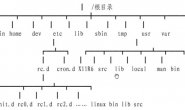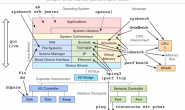安装的CentOS 6.4的时候与我所描述的内容相符,那么必须保证你的机器内存大于628M,因为低于这个要求不会启动图形安装模式。但是幸运的是,文本安装模式不支持自定义分区,也不支持自定义软件包,这使得安装过程十分简洁。
如果你是虚拟化安装的话只需要加载ISO文件即可;如果是真机安装的话需要安装盘并需要调整BIOS然后就会见到以下界面
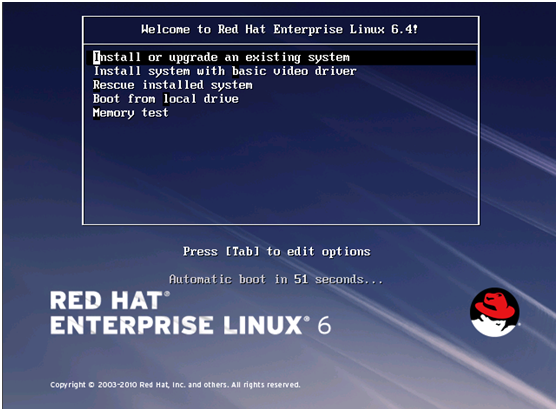
Install or upgrade an existing system 安装或升级现有的系统
Install system with basic video driver 安装系统的基本视频驱动程序
Rescue installed system 救援安装操作系统
Boot from local drive 从本地硬盘启动
Memory test 内存测试
选择install or upgrade an existing system
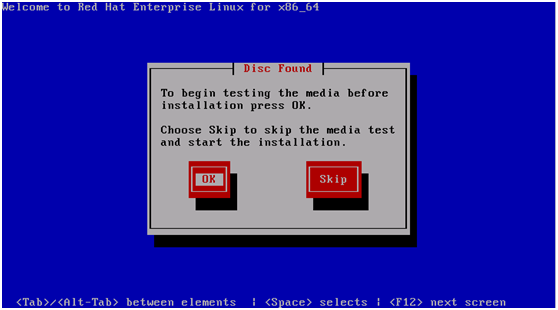
在安装之前开始测试媒体介质按OK;选择跳过媒体介质并开始安装。这是要检测一下安装介质是不是有损坏。如果时间比较宽裕的同学可是测测,测测更健康嘛。如果你认为浪费时间就等于浪费生命,那就选Skip吧
选择使用的系统语言
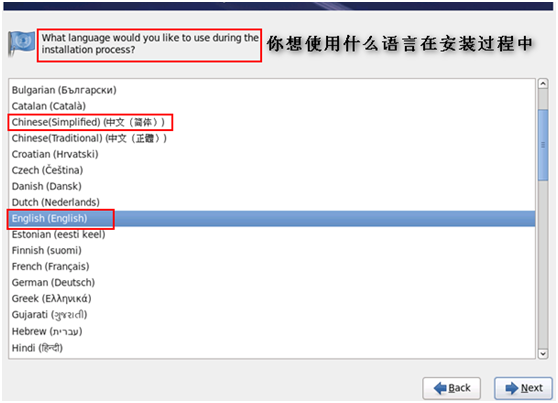
默认选择美式键盘直接点击Next下一步吧
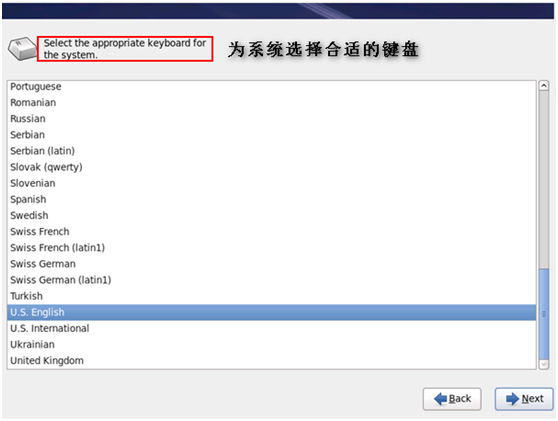
选择存储设备
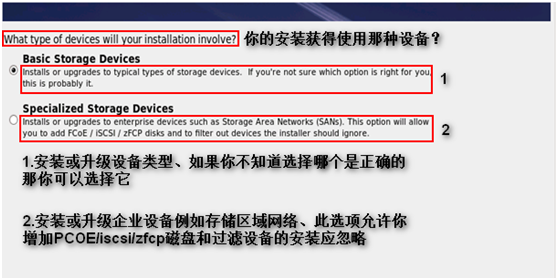
Basic storage devices基本存储设备
Specialized storge devices指定存储设备
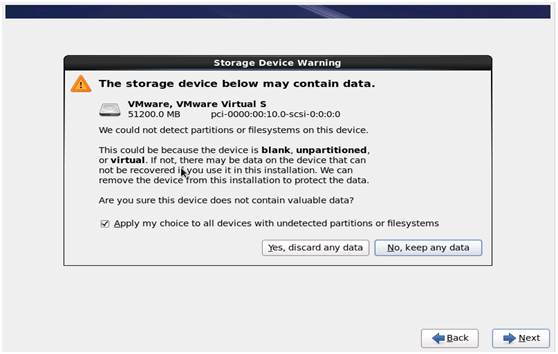
存储设备警告信息:可以选择忽略所有信息或保留所有数据
设置主机名
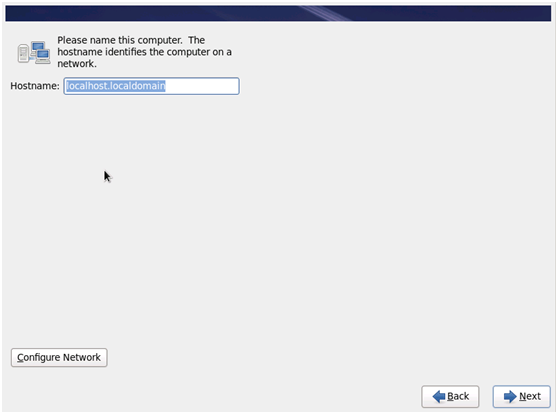
设置时区Asia/ShangHai
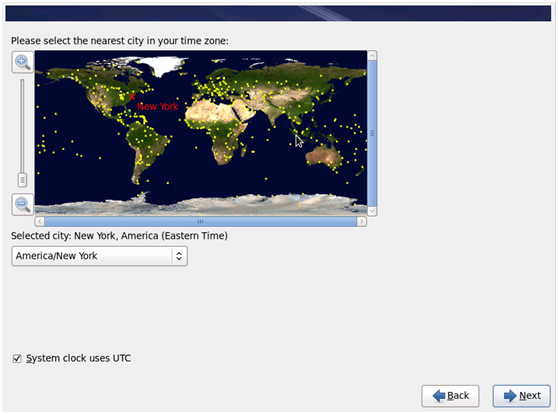
设置管理员Root密码
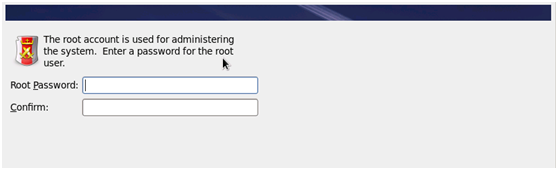
选择系统安装类型
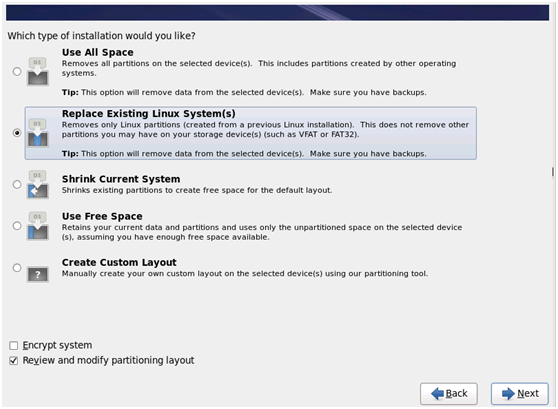
选择安装类型:
use all space 使用所有的空间
replace existing linux system 替换现有Linux系统
shrink current system 缩小现有系统
use free space 使用剩余空间
create custom layout 自定义布局
如果选择自定义分区的话就会出现以下界面:可以按照一定的格式选择自定义分区(具体内容后面讲)
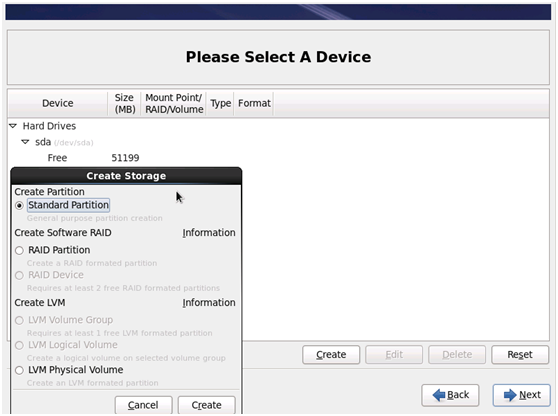
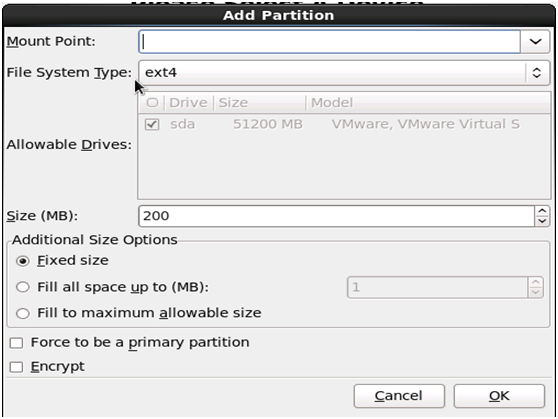
如果选择替换现有的linux系统就是默认分区模式如下(建议初学者直接使用默认分区)
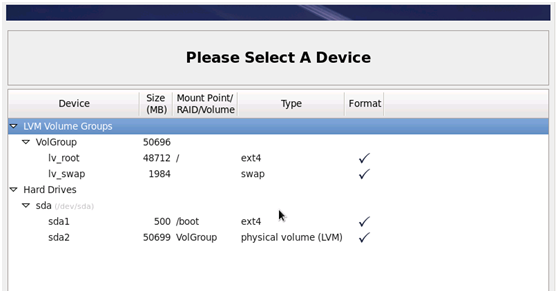
安装引导程序(默认直接下一步)
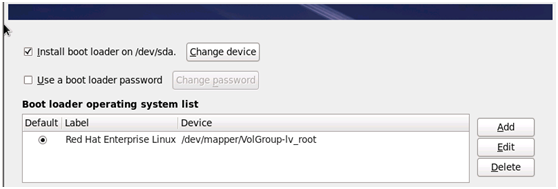
来到这里就是定制你的Linux系统要安装那些套件。可以选择”mimimal”最小化系统只会安装一些基本需要的软件包;选择“desktop”就会安装大部分软件包括图形化界面
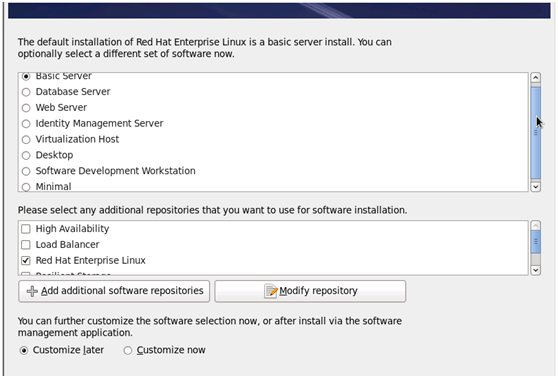
如果想要定制化安装就选择“Customize now”就会转到提供定制化界面;以下是所有可选的软件包组中英文对照。
- 基本系统:【Base system】
【FCOE storage client】FCOE存储客户端
【infiniband support】Infiniband支持
【java support】Java支持
【perl support】Perl支持
【ruby support】Ruby支持
【iscsi storage client】Iscsi存储客户端
【main frame】主框架访问
【compatibility libraries】兼容程序库
【base】基本
【backup client】备份客户端
【large system performance】大系统性能
【storage 】存储可用性工具
【security tools】安全性工具
【performance tools】性能工具
【printing client】打印客户端
【dial-up networking support】拨号网络支持
【console internet tools】控制台互联网工具
【smart card support】智能卡支持
【directory client】目录客户端
【hardware monitoring tools】硬件监控工具
【scientific support】科学计数法支持
【legacy unix compatibility】继承unix兼容性
【network file system client】网络文件系统客户端
【networking tools】联网工具
【debugging tools】调试工具
- 服务器:【servers】
【CIFS file server】CIFS文件服务器
【ftp server】FTP服务器
【nfs server】NFS文件服务器
【backup server】备份服务器
【print server】打印服务器
【server platform】服务器平台
【e-mail server】电子邮件服务器
【directory server】目录服务器
【system administration tools】系统管理工具
【network infrastructure server】网络基础设施服务器
【network storage server】网络存储服务器
【identity management server】身份管理服务器
- Web服务器:【web server】
【php support】PHP支持
【turbogear application framework】Turbogear应用程序框架
【web servlet engine】Web服务器程序引擎
【www server】万维网服务器
- 数据库服务器:【database server】
【mysql database client】MYSQL数据库客户端
【mysql database server】MYSQL数据库服务器
【postgresql database client】Postgresql数据库客户端
【postgresql database server】Postgresql数据库服务器
- 系统管理:【system management】
【snmp support】SNMP支持
【web-based enterprise management 】基于网页的企业级管理
【messaging client support】短信客户端支持
【system management】系统管理
- 虚拟化:【virtualization】
【virtualization】虚拟化
【virtualization client】虚拟化客户端
【virtualization platform】虚拟化平台
【virtualization tools】虚拟化工具
- 桌面:【desktops】
【KDE desktop】KDE桌面
【x window system】X窗口系统
【graphical administration tools】图形管理工具
【fonts】字体
【desktop】桌面
【desktop platform】桌面平台
【desktop debugging and performance tools】桌面调试和运行工具
【legacy x window system compatibility】继承 X window系统的兼容性
【input】输入法
【remote desktop client】远程桌面客户端
【common desktop】通用桌面
- 应用程序:【applications】
【emacs】Emacs
【tex support】Tex特性
【internet browser】互联网浏览器
【graphical creation tools】图形生成工具
【technical writing】科技写作
- 开发:【development】
【eclipse】Eclipse
【develop tools】开发工具
【server platform development】服务器平台开发
【desktop platform development】桌面平台开发
【additional platform】附加平台
由于我选择的是最小化安装Linux所以到这里系统就安装完成了直接重启就可以进入到登陆界面;
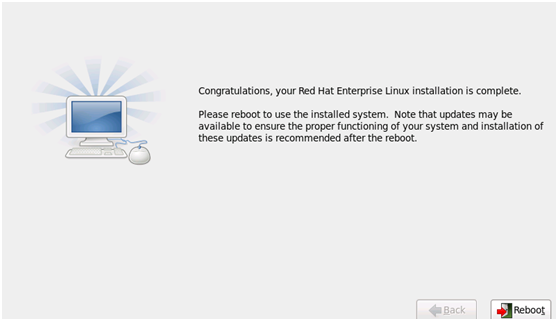
PS:但是需要说明如果安装了桌面环境,reboot之后还会有一系列的设置如:kdump、iptables、ip地址、设置普通用户等等